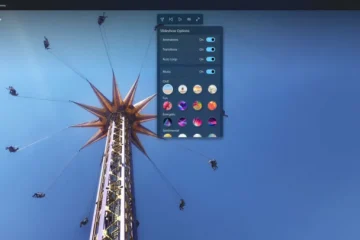หมดยุคที่เราเคยใช้เงินจริงในรูปแบบกระดาษสำหรับการซื้อทั้งหมดของเรา นี่คือยุคดิจิทัลที่ทุกอย่างเป็นดิจิทัล รวมถึงการชำระเงินสำหรับทุกสิ่งที่คุณอาจนึกถึง GPay เป็นแอปพลิเคชันการชำระเงินผ่านมือถือที่มีประโยชน์มาก ซึ่งคุณสามารถชำระเงินแบบไร้สัมผัสด้วยอินเทอร์เฟซผู้ใช้ที่เรียบง่าย แอปพลิเคชันได้รับการปกป้องอย่างดีโดยที่ไม่ต้องมีมาตรการรักษาความปลอดภัยเพิ่มเติมจากคุณ อย่างไรก็ตาม คุณอาจต้องการลบธุรกรรมบางรายการออกจากประวัติการทำธุรกรรม GPay ด้วยเหตุผลใดก็ตาม
คุณคงสงสัยว่าคุณจะทำได้อย่างรวดเร็วและง่ายดายได้อย่างไร ลบธุรกรรมเดียวหรือลบชุดธุรกรรมตามช่วงเวลาจากประวัติธุรกรรม GPay ของคุณด้วยความช่วยเหลือจากขั้นตอนง่ายๆ ไม่ต้องไปไหนอีกต่อไป คุณอยู่กับเรา และเรามีทางออกที่สมบูรณ์แบบสำหรับคุณ! หวังว่าคุณจะสนุกกับการอ่าน!
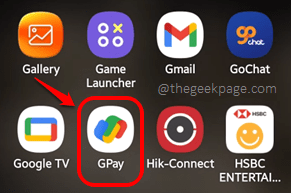
หมายเหตุ: อินเทอร์เฟซของแอปพลิเคชัน GPay ค่อนข้างคล้ายกันใน iOS และ Android ดังนั้น คุณสามารถทำตามขั้นตอนเดียวกันเพื่อลบธุรกรรมออกจากแอปพลิเคชัน GPay บนระบบปฏิบัติการทั้งสอง
วิธีแก้ปัญหา
ขั้นตอนที่ 1: คลิกที่ แอปพลิเคชัน GPay จากลิ้นชักแอปพลิเคชันเพื่อเปิดใช้งาน
ขั้นตอนที่ 2: เมื่อ GPay เปิดขึ้น ให้คลิกไอคอน โปรไฟล์ ที่มุมขวาบนของหน้าจอ
ขั้นตอนที่ 3: บนหน้าจอที่ตามมา คลิกที่ตัวเลือก การตั้งค่า
ขั้นตอนที่ 4: บนหน้าจอการตั้งค่า คลิกที่ตัวเลือก ความเป็นส่วนตัวและความปลอดภัย.
ขั้นตอนที่ 5: ถัดไป คลิกข้อมูลและการปรับเปลี่ยนในแบบของคุณ
ขั้นตอนที่ 6: ตอนนี้คุณต้องคลิกลิงก์ที่ระบุว่าบัญชี Google บนหน้าจอ ข้อมูลและการปรับเปลี่ยนในแบบของคุณ ดังที่แสดงในภาพหน้าจอด้านล่าง
ขั้นตอนที่ 7: เลื่อนลงไปจนสุด Go ของคุณ หน้าจอบัญชี ogle เพื่อดูธุรกรรม GPay ทั้งหมดที่ทำขึ้น
ถัดไป ให้คลิกที่ไอคอน cross/delete ที่เกี่ยวข้องกับธุรกรรมที่คุณต้องการ ต้องการลบ
ขั้นตอนที่ 8: ตอนนี้ คุณจะได้รับหน้าต่างยืนยันต่อไปนี้เพื่อถามว่าคุณต้องการลบกิจกรรมที่เลือกหรือไม่ คลิกที่ปุ่ม ลบ เหมือนเดิม
ขั้นตอนที่ 9: แค่นั้นแหละ คุณจะสามารถเห็นหน้าจอต่อไปนี้ซึ่งแจ้งว่าการดำเนินการลบเสร็จสิ้นแล้ว
คุณสามารถทำเครื่องหมายที่ช่องทำเครื่องหมายที่เกี่ยวข้องกับตัวเลือก ไม่ต้องแสดงอีกเป็นเวลา 30 วัน และกดปุ่มรับทราบ
ขั้นตอนที่ 10: คุณจะกลับมาที่หน้าธุรกรรมอีกครั้ง และคุณจะเห็นว่าธุรกรรมที่คุณ ลบแล้วจะไม่ปรากฏอีกต่อไป
ตอนนี้หากคุณต้องการลบธุรกรรมในช่วงเวลาใดเวลาหนึ่งแทนที่จะลบทีละรายการ คุณต้องกดปุ่ม ลบ ดังที่แสดง ด้านล่าง
ขั้นตอนที่ 11: ที่นี่ คุณมีเกณฑ์ต่างๆ ให้เลือก เพื่อทำเครื่องหมายธุรกรรมที่คุณต้องการลบ แค่นั้นแหละ. เอนหลังและสนุกได้เลย!
โปรดบอกเราในส่วนความคิดเห็นว่าคุณสามารถลบธุรกรรมที่คุณต้องการลบออกจากบัญชี GPay ได้สำเร็จหรือไม่ โดยทำตามขั้นตอนในบทความของเรา
คอยติดตามเทคนิค เคล็ดลับ วิธีแก้ไข วิธีใช้ และแฮ็กที่น่าเหลือเชื่อเพิ่มเติม! มีความสุข Geeking!

ที่นี่เพื่อให้ความกระจ่างและตื่นตาตื่นใจกับโลกแห่งเล่ห์เหลี่ยม เคล็ดลับ วิธีการ และแฮ็คที่น่าทึ่ง